
Das Mainboard (Die Hauptplatine) ist einer der wichtigsten Bestandteile eines Rechners. In diesem Beitrag zeigen wir Ihnen, wie die Treiber für Ihr Mainboard aktualisiert werden sollen.
2 Methoden zum Aktualisieren Ihrer Motherboard-Treiber:
Sie können Ihre Mainboard-Treiber mit einer Treiber-Update-Software automatisch aktualisieren oder durch manuelles Downloaden und Installieren die alten Treiber ersetzen.
- Ihre Mainboard-Treiber automatisch aktualisieren (Empfohlen)
- Ihre Mainboard-Treiber manuell aktualisieren
Methode 1: Ihre Mainboard-Treiber automatisch aktualisieren
Bei Mainboard-Treibern handelt es sich um die Treiber der grundlegenden Geräte (Chipsatz, Grafikkarte, Netzwerkadapter, Soundkarte usw.), die auf Ihrem Mainboard verbaut sind. Diese Geräte und deren Treiber sollen im guten Zustand bleiben, damit Ihr Computer die optimale Leistung hat.
Falls Sie keine Zeit, Geduld oder Computerkenntnisse haben, die Treiber nach und nach zu aktualisieren, lassen Sie Driver Easy helfen.
Driver Easy wird Ihr System automatisch erkennen und korrekte Treiber dafür finden. Sie brauchen nicht, das Risiko von Herunterladen eines falschen Treibers einzugehen oder sich Sorgen darum zu machen, dass Sie während der Installation Fehler begehen könnten.
Sie können Ihre Treiber mit entweder der GRATIS- oder PRO-Version von Driver Easy aktualisieren. Aber mit der PRO-Version schaffen Sie alles mit nur 2 Klicks (und Sie erhalten volle Unterstützung sowie eine 30 Tage Geld-zurück-Garantie).
1) Downloaden und installieren Sie Driver Easy.
2) Führen Sie Driver Easy aus und klicken Sie auf Jetzt scannen. Alle problematischen Treiber in Ihrem System werden innerhalb einer Minute erkannt.
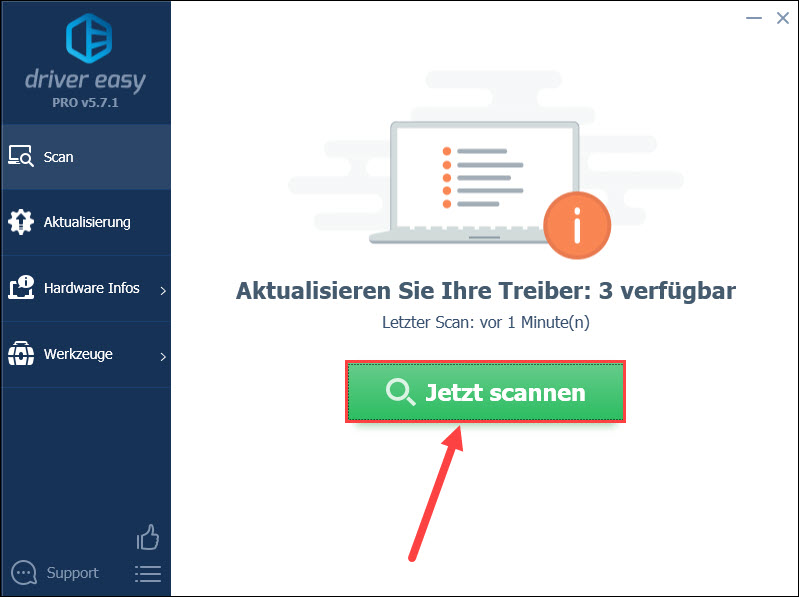
3) Klicken Sie auf Aktualisieren neben einem markierten Gerät, dessen Treiber Sie aktualisieren möchten, um die neueste Treiberversion herunterzuladen und zu installieren.
Alternativ können Sie einfach auf Alle aktualisieren klicken, um alle veralteten und fehlerhaften Treiber auf einmal automatisch zu aktualisieren.
(In beiden Fällen ist die PRO-Version erforderlich.)
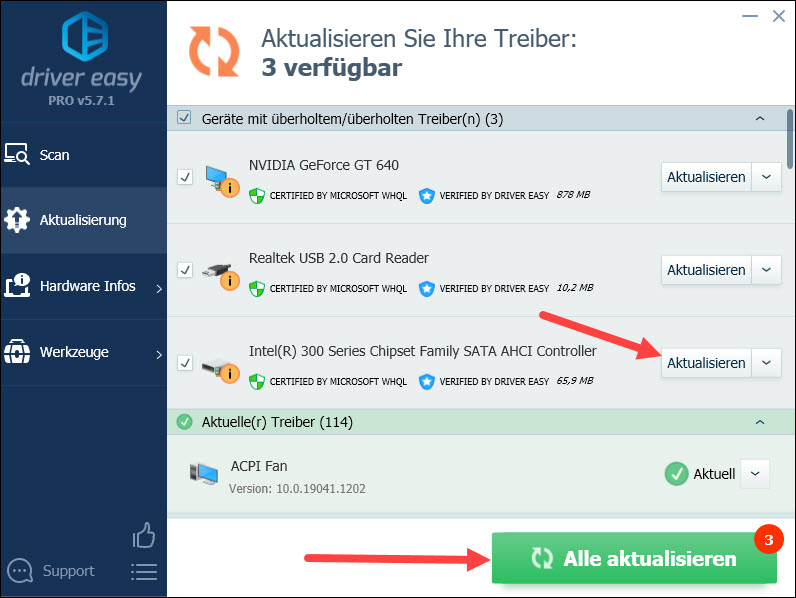
4) Starten Sie Ihren Computer neu, damit die Änderungen wirksam werden.
Methode 2: Ihre Mainboard-Treiber manuell aktualisieren
Sie können die offizielle Webseite des Herstellers Ihres Computers oder Ihres Mainboards besuchen, um die benötigten Treiber herunterzuladen und dann in Ihrem System zu installieren.
1) Rufen Sie die offizielle Webseite des Herstellers Ihres Computers oder Ihres Mainboards auf.
2) Wechseln Sie zur Seite für Downloads oder Support.
3) Suchen Sie mithilfe des Suchfelds auf der Seite und des Modells Ihres Computers/Mainboards nach den Treiber-Downloads.
4) Laden Sie die benötigten neuesten Treiber wie angewiesen herunter.
5) Installieren Sie die Treiber je nach Typ der heruntergeladenen Dateien:
Hoffentlich hat Ihnen dieser Beitrag geholfen. Haben Sie weitere Fragen oder andere Vorschläge, hinterlassen Sie bitte einen Kommentar unten.
Quelle der ersten Abbildung (Mainboard): WIKIPEDIA





